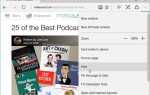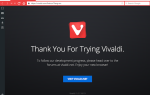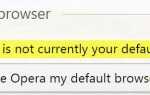В современной рабочей силе ваша электронная почта часто превращается в ваш список задач. Trello — отличное приложение для организации ваших задач
, Что ж, теперь вы можете создать такую же организацию прямо в Gmail с новым расширением Chrome, Sortd.
Sortd — это скин, который добавляет новый слой в ваш Gmail. Нажмите на маленькую красную вкладку сбоку, чтобы активировать, и вы попадете в представление Sortd, которое по сути является доской канбан — столбцами, где вы можете добавлять и удалять свои задачи.

Как работает Sortd?
Sortd перечисляет все ваши электронные письма в одной панели слева, а доски занимают место справа. Вот что вы можете с этим сделать:
- Перетащите электронные письма на любую доску задач
- Переупорядочивайте и переставляйте электронные письма одним и тем же действием перетаскивания
- Измените тему электронных писем для более ясного понимания
- Добавить новые элементы вручную на любую доску задач
- Группируйте электронные письма в одну задачу
- Переименовать списки
- Добавить новые списки
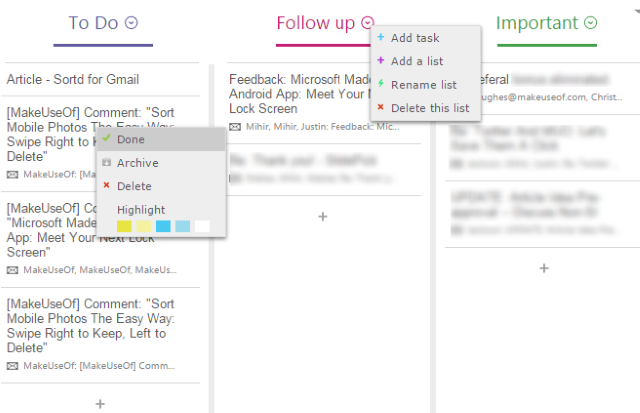
- Пометьте любой элемент как «Готово», «Архивировано», «Отклонено» или выделите его цветом.
- Нажмите на любое письмо, и вы сможете просмотреть его в предварительном просмотре (наложение досок). Вам нужно отменить предварительный просмотр, чтобы снова получить доступ к своей панели задач.
- В режиме предварительного просмотра отметьте письмо как Готово
- В режиме предварительного просмотра добавьте заметки в электронное письмо
- Отсылайте электронные письма для организации и выполнения ваших задач
- Просмотр сводки Sortd в качестве боковой панели в Gmail
Советы по эффективному использованию Gmail с помощью Sortd
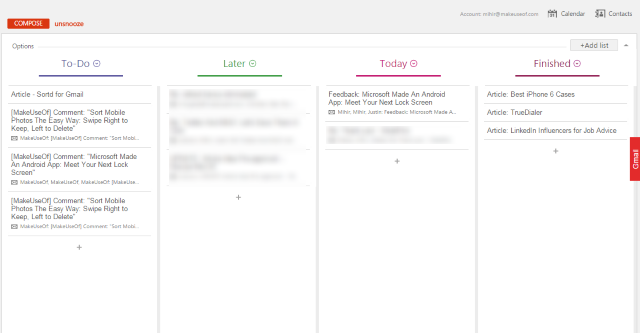
С таким количеством функций у вас может возникнуть соблазн немного поиграться с Sortd. Не теряйтесь в производительности порно. Вы должны прекратить организацию и начать делать
Итак, у нас есть несколько советов о том, как организовать ваши доски задач.
- Создайте доску задач под названием «Сегодня». Каждое утро просматривайте свой почтовый ящик и добавляйте важные электронные письма, которые необходимо обработать сегодня.
- Точно так же есть другая доска задач под названием «Позже». Если электронное письмо необходимо адресовать завтра или через несколько дней, добавьте его в поле «Позже» и измените тему на дату и день, когда оно должно быть решено. Когда наступит этот день, добавьте его на доску «Сегодня».
- Создайте доску задач под названием «To-Do», и добавьте туда случайные задания и небольшие задания. Это должны быть независящие от времени предметы, с которыми вы можете справиться всякий раз, когда у вас есть возможность сделать это.
- Создайте доску задач под названием «Готово». Всякий раз, когда вы закончите с задачей, переместите ее на эту доску задач. Поверь мне, ничто так не успокаивает душу, как видение того, чего ты достиг сегодня!
- Периодически пересматривайте свои доски задач и вносите изменения в приведенные выше рекомендации по своему усмотрению.
Где Сортд не хватает
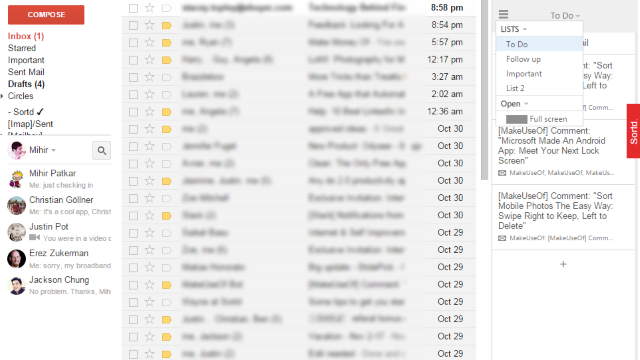
Сортд великолепен, но он все еще может использовать несколько улучшений. Для начала, ему не хватает напоминаний и сигналов тревоги, которые очень важны для организации задач. Вы также не можете делиться копиями своих списков задач, которые были бы полезны для тех, кто работает в командах — по общему признанию, это не большая проблема, но это было бы хорошей возможностью иметь.
Моя большая проблема с Sortd заключается в том, что он работает только с одной учетной записью Gmail одновременно. Поэтому, если вы используете многопользовательский логин Gmail для своих личных и профессиональных идентификаторов электронной почты, вы можете выбрать, чтобы Sortd работал только по одному за раз.
Как установить Sortd для Chrome
Если вы заходите на официальный сайт Sortd, вы можете зарегистрироваться, чтобы стать первым пользователем. Тем не менее, есть хороший обходной путь, чтобы получить Сортда прямо сейчас.
Просто зайдите на страницу расширения Google Chrome для Sortd и установите его, используя код регистрации MAKEUSEOF. Через минуту вы будете в рабочем состоянии и готовы сделать свою Gmail более продуктивной. Пока у вас есть, есть несколько других замечательных расширений Chrome для Gmail
что вы должны проверить.
Если вы установили предыдущую версию Chrome, удалите ее перед загрузкой нового расширения Sortd. В новой версии добавлена поддержка нескольких учетных записей и вы можете назначить сроки исполнения, хотя в данный момент напоминаний нет. Разработчики Sortd говорят, что скоро появится обновление.
Если вы используете Gmail, мы заинтересованы в том, чтобы сделать его более продуктивным. Есть ли у вас какие-нибудь любимые расширения или хитрости, которые помогут вам больше работать с почтовым приложением Google? Используете ли вы что-то вроде нового Inbox от Gmail, чтобы сделать его лучше? Поделитесь своей историей успеха в комментариях ниже!